如何从 Mac 中删除任何搜索管理器
已发表: 2022-02-13您的 Mac 是否受到任何搜索管理器的影响? 您想从 Mac 中删除任何搜索管理器吗? 以下是从 Mac 中删除任何搜索管理器的工作提示。
网络浏览器是我们所有互联网活动的必备品。 今天我们将写关于在 Mac OS 中最常见的 Any Search 管理器。 它不是像 Google chrome 和 safari 那样简单的网络浏览器。 它超出了他们的范围,也可以发送您的私人信息。 这是有关如何从 Mac 中删除 Any Search Manager 的完整指南。
目录
什么是搜索管理器?
搜索管理器是一个程序,可让您在一个地方管理所有搜索提供程序。 它是一个得到很好支持的广告程序。 搜索管理员可以轻松控制默认搜索引擎并分配新的搜索引擎。
Any Search Manager 是来自可疑 Safe finder 病毒家族的浏览器扩展。 大多数mac用户声称更新flash播放器后可以出现在谷歌chrome和safari上。 Akamaihd 广告与浏览器扩展一起广泛出现。 任何受影响的 Mac 用户都被迫使用 search.anymanager.com 或 anysearchmanager.com 作为默认浏览器页面。
任何搜索的一些主要问题是,
- 减慢浏览器的速度
- 激进的广告弹出窗口。
- 始终重定向到第三方网站。
- 您可能会被诱骗安装恶意软件。
- 私人信息可能会被窃取。
安全专家将此称为浏览器劫持程序和需要删除的有害程序。 以下是从 mac 中删除任何搜索管理器的方法。
因此,有充分的理由立即删除。
如何从 mac 中删除任何搜索管理器
任何搜索管理器都可以手动删除,也可以使用安全工具删除。 如果没有正确删除,它会经常出现。 因此,请遵循手动过程,然后使用工具进行检查。 否则也可以直接尝试使用这些工具。
检查您的启动项:
好吧,我们将从一个非常基本的步骤开始。 如前所述,如果启动项中有任何痕迹,它就会不断出现。 恶意软件将自身插入启动项并在每次启动后出现。
- 单击左上角的 Apple 图标并访问系统偏好设置。
- 单击用户和组
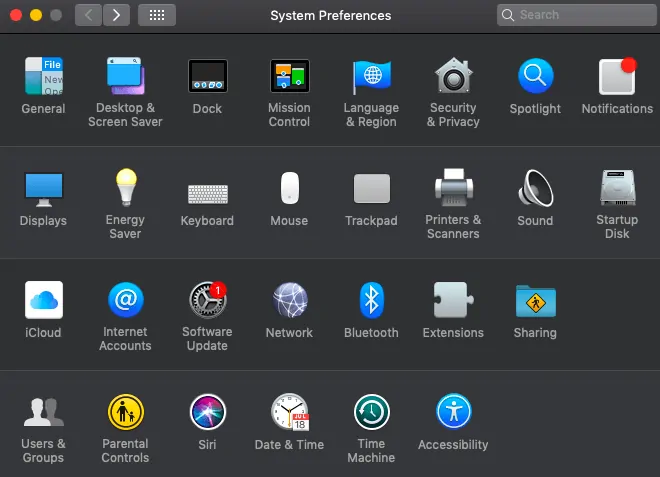
- 使用您的密码解锁软垫锁,然后单击登录项
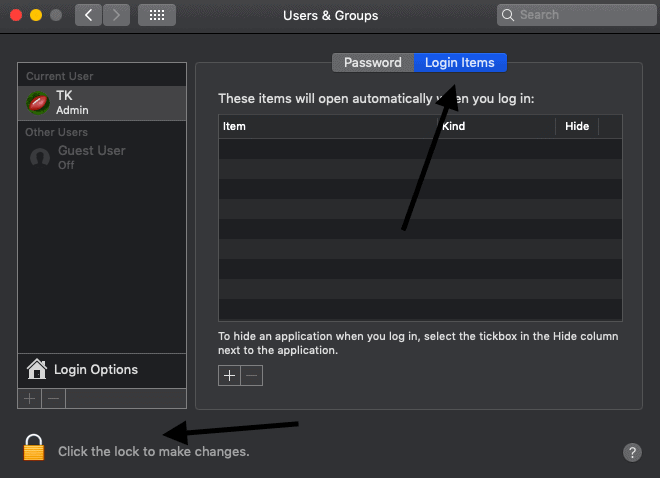
- 将显示登录项目列表。 删除所有不需要的。
1.如何通过应用程序从mac中删除任何搜索管理器
- 打开 Finder 并搜索应用程序。
- 打开应用程序。 将显示您设备上安装的应用程序列表。
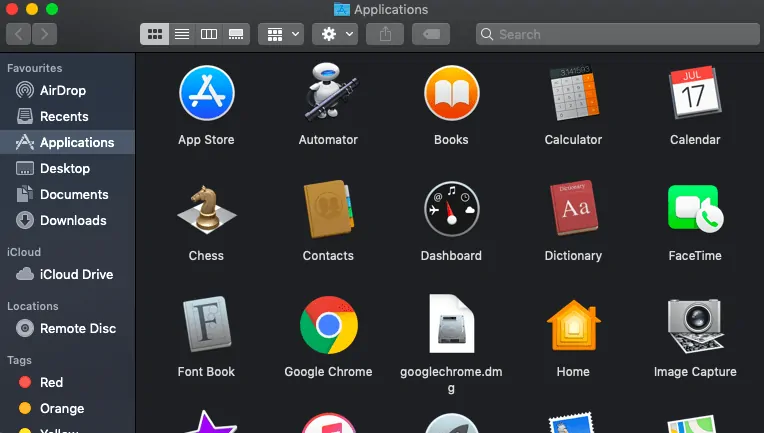
- 向下滚动并搜索任何搜索管理器。
- 如果找到它,请将其拖到垃圾箱或将其丢弃,从而右键单击它。 稍后清空垃圾桶。
我建议您再次重复启动项检查以获得更多确认。 有时可能会在配置文件部分留下痕迹。 几乎不需要2-3分钟。
如果您无法使用此过程进行卸载,请直接跳至工具部分,即方法 2。
- 另请阅读:适用于 Mac 的最佳反恶意软件软件
- 2020 年适用于 Mac 的 5 款最佳免费杀毒软件
2. 从 chrome、safari 和 firefox 卸载任何搜索管理器
根据您使用的浏览器执行此步骤。 如果您安装了所有浏览器,那么检查所有浏览器并没有错。
谷歌浏览器:
- 打开谷歌浏览器
- 单击扩展程序选项卡中的 菜单
- 查找任何搜索管理器和不需要的扩展程序。
- 选择它们并删除它们。
苹果浏览器:
- 打开 safari 并从其下拉菜单中转到首选项。
- 转到扩展选项卡。
- 查找任何搜索管理器和不需要的扩展程序。
- 删除它们。
火狐浏览器:
- 打开火狐浏览器。
- 在地址栏中输入about: addons 。
- 搜索不需要的和任何搜索管理器扩展。
- 删除它们。
重置浏览器设置:
此步骤只是为了确保必须从浏览器中删除与任何搜索管理器相关的所有文件。 此步骤将完全重置您的浏览器。
谷歌浏览器:

- 打开 Chrome 浏览器
- 从菜单转到设置。
- 向下滚动到底部,直到找到“高级设置”选项卡。
- 转到底部,直到找到重置设置并重置它们。
苹果浏览器:
- 同上,打开 Safari 并从下拉菜单中转到“首选项” 。
- 前往隐私部分,然后单击“删除所有网站数据”按钮。
- 现在从首选项转到高级部分,然后单击显示开发菜单
- 单击开发,然后从此菜单中清空缓存。
- 在最后一步清除所有 safari 历史
火狐浏览器:
- 打开火狐。
- 在地址栏中输入about: support 然后回车
- 单击刷新按钮两次以确认。
3.删除不需要的LaunchAgents和LaunchDaemons
代理:代理是通常在登录用户上运行的程序,它运行日常任务和所有任务。
守护进程:守护进程是一个程序,它通常通过执行任务和扫描电脑但代表 root 用户运行。
这很简单。 LaunchAgents 和 LaunchDaemons 通常位于以下位置
- 图书馆/LaunchAgent
- 库/启动守护进程
- 系统/库/LaunchAgents
- 系统/库/LaunchDaemons
- ~/库/LaunchAgents
只需转到“转到”文件夹并搜索上述位置。 从这些位置删除所有不需要的。
- 阅读:8 种防止 Mac 被黑客入侵的方法
- Mac OS catalina 与 Mac OS mojave
4. 如何使用 Intego Mac Security 删除任何搜索管理器
Intego mac security ( 50% Discounted Link ) 是流行的 mac 设备安全工具之一。 这个应用程序内置了一个 virusBarrier,它可以保护 mac 不成为恶意软件载体。 实时扫描是 Intego 最重要的功能之一,也可用于一次性删除任何搜索管理器及其相关文件。
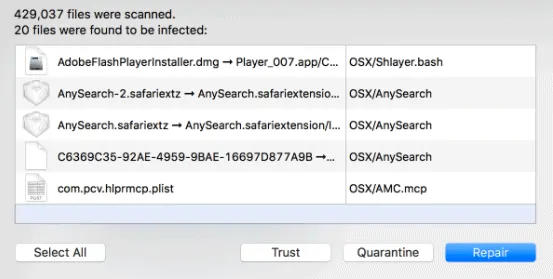
本节将告诉您如何使用 Intego Mac Internet security 从 Mac 中删除任何搜索管理器。
总时间: 3分钟
第 1 步:安装 Intego Mac Internet Security
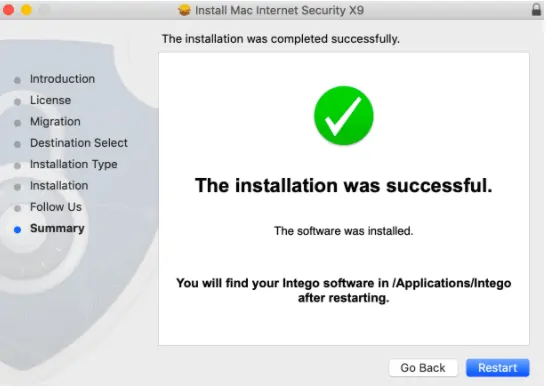
从其官网下载 Intego Mac Internet Security App 并安装。
第二步:运行 VirusBarrier
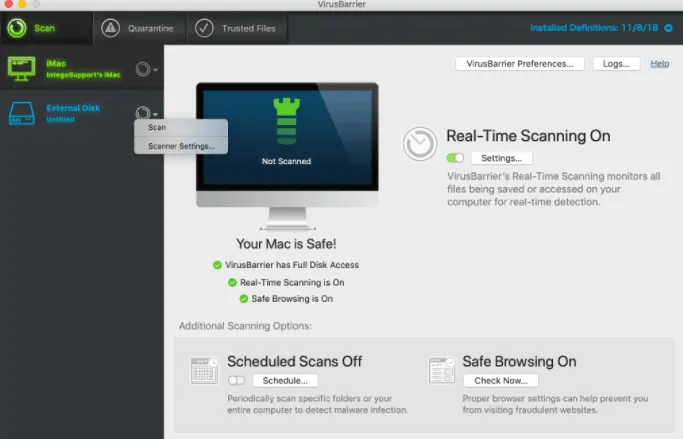
安装完成后,从右上角的菜单中运行 VirusBarrier。 稍后运行完整扫描。
Step3:删除不需要的文件
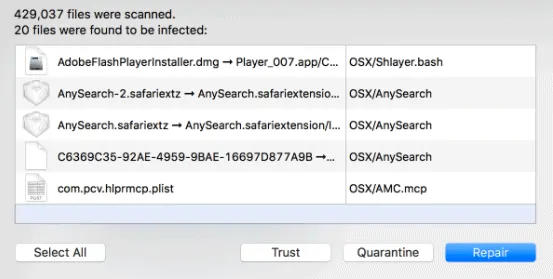
VirusBarrier 完成扫描后,它会显示来自 PC 的恶意软件文件列表以及一些选项,例如修复、删除等。 删除所有显示的文件,或者您也可以修复其他不需要的文件。 这是一个可以从 Mac 扫描和删除所有恶意软件的工具。
请记住,如果您直接使用 Intego,请务必在移除工具后按照上述步骤操作。 即使是管理器的一个痕迹也会把它带回来,这会惹恼用户。
结论:这是从 Mac 中删除任何搜索管理器的最佳方法
完全不建议使用手动方法。 因为您需要定期重复它们。 我们建议您使用 Intego Mac Internet Security 以获得最佳保护。 它会定期检查您的 Mac 是否存在恶意软件,并在检测到后自动将其删除。
我希望我已经涵盖了与从 Mac 中删除任何搜索管理器相关的所有内容。 继续定期检查并保护您的 Mac。
如果您在评论部分使用本指南遇到或发现任何问题,请告诉我们。
我希望本教程能帮助您从 Mac 中删除任何搜索管理器。 如果您喜欢这篇文章,请分享并在 Facebook、Twitter 和 YouTube 上关注 WhatVwant 以获取更多提示。
如何从 Mac 中删除任何搜索管理器 – 常见问题
是不是任何搜索都是病毒?
它是一个恶意软件浏览器扩展,主要在更新 Flash Player 后劫持 Mac。它来自安全查找病毒家族,并控制 Mac 上的所有搜索浏览器。
如何摆脱 Chrome 中的任何搜索主页?
首先从应用程序列表中删除任何搜索,然后重置谷歌浏览器。 确保您没有留下有关恶意软件的任何痕迹。
如何确定我的 Mac 是否受到任何搜索的影响?
无论您选择哪种浏览器,首页都会有大量弹出广告的任何搜索。 如果您发现您的 Mac 受到任何搜索恶意软件的影响。
如何从mac中删除safefinder?
从Apple菜单转到系统偏好设置。 单击配置文件。 打开“AdminPrefs”并按窗口底部的“-”将其删除。
